Synchroniseren
Staat jouw event niet in de lijst van alle events of is dit niet de laatste versie van jouw fotoframe / startscherm? Dan moeten we de photobooth even synchroniseren.Stap 1
- Start een willekeurig event door erop te klikken en bovenin op ‘Launch Event’ te drukken.
- Klik daarna rechtsboven op het bijna onzichtbare slot-icoontje.
- Voer de toegangscode 2182 in.
Stap 2
- Verbind de photobooth met jouw hotspot of een WiFi-netwerk via de werkbalk rechtsonder.
- Zodra de verbinding gelukt is, sluit je de applicatie DSLR Booth volledig af.
- Wacht 20 seconden en start DSLR Booth daarna opnieuw op.
STAP 3
- Start opnieuw een willekeurig event.
- Klik weer op het slotje rechtsboven en voer opnieuw de code 2182 in.
- Binnen 10 seconden verschijnt er bovenin het scherm bij ‘Events’ een getal.
- Dit geeft aan hoeveel events nog gesynchroniseerd moeten worden.
- Wacht tot dit getal op ‘0’ staat.
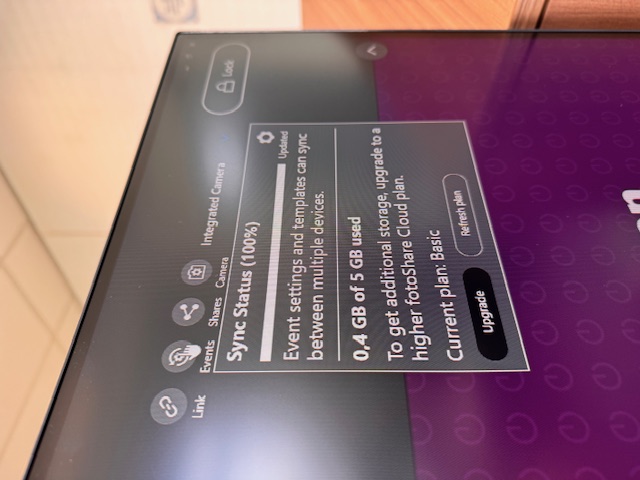
STAP 4
- Links bovenin, naast de naam van het geopende event, zie je een pijltje naar beneden. Klik hierop.
- Selecteer in het dropdownmenu ‘Go to saved events’.
- Zoek jouw event in de lijst. Als het goed is, zie je nu ook jouw juiste fotoframe en startscherm erbij staan.
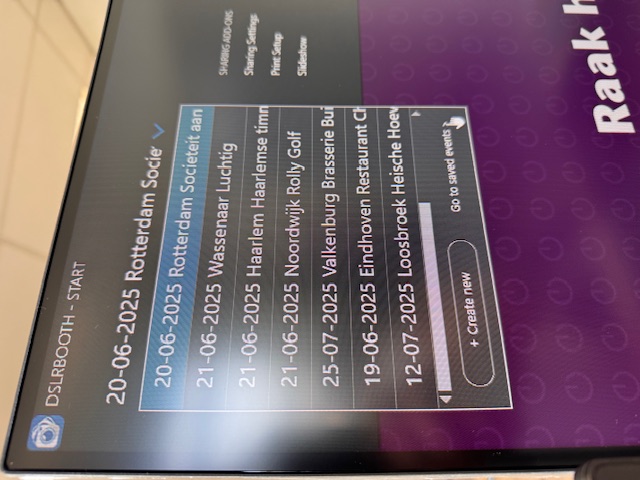
Veel plezier!
Storing voorkomen
De photobooth kan vastlopen door overbelasting door te snel achter elkaar op het touchscreen scherm te drukken. Storing kan voorkomen worden door pas het op scherm te drukken als er staat "Raak het scherm aan om te starten".
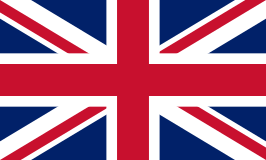 English
English